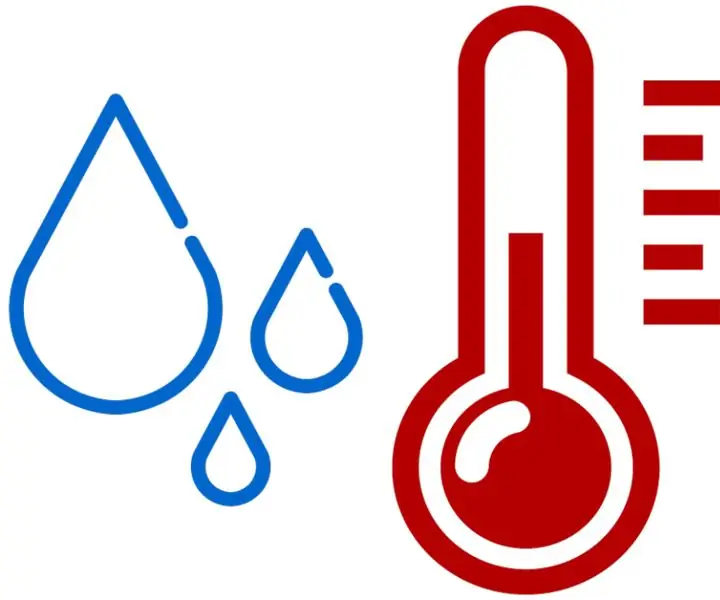
Turinys:
- Autorius John Day [email protected].
- Public 2024-01-30 10:48.
- Paskutinį kartą keistas 2025-01-23 14:59.
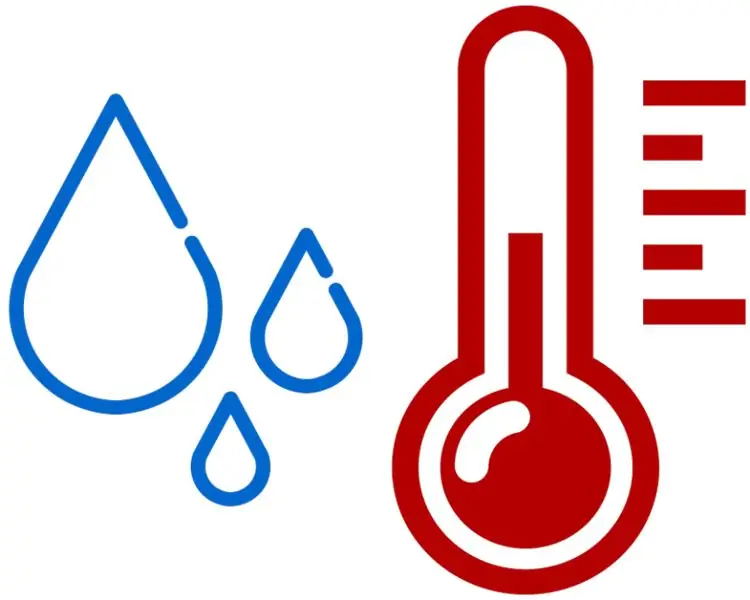
Šis projektas buvo baigtas 2 -ąjį semestrą NMCT. „Mijn“įrenginys yra labai geras. Het meet de tempera en luchtvochtigheid van een ruimte, print die uit op 2 lcd display, en slaat het op in een database op een raspberry Pi. De raspberry pi host op zijn beurt een website die de uitgelezen data uit de database healt en het zo ook displayt.
1 žingsnis: medžiagų sąrašas

1 x Raspberry Pi 3 B modelis
1 x DHT11 jutiklis su ekranu
2 x 1602a LCD ekranai
1 x duonos lenta
1 x plokščias kabelis arba raspi
1 x „GPIO T-stuk“
1 x 10k potenciometras
jungiamieji kabeliai nuo vyrų iki moterų
jungiamieji kabeliai nuo vyrų iki vyrų
andere secondelijm loctite
1 x behuizing naar keuze
2 žingsnis: suplanuokite „Schakeling En Bouw Ze“
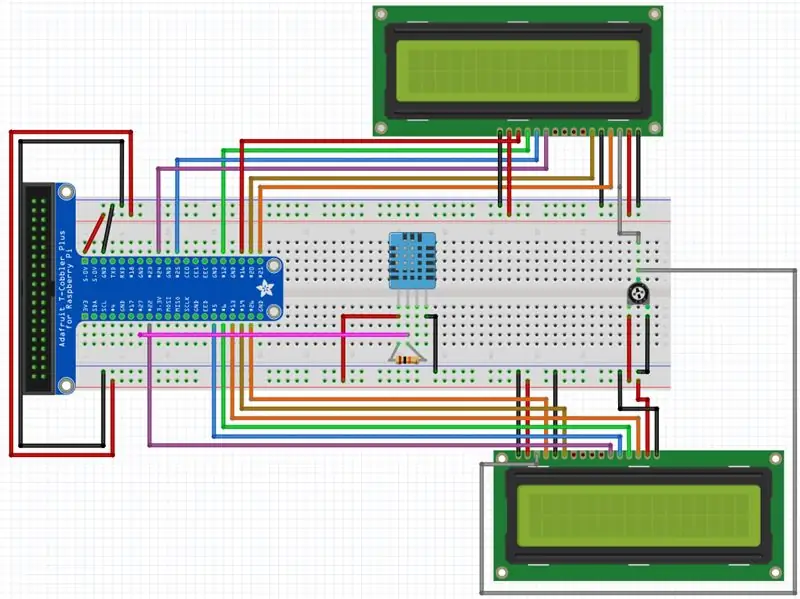
Žodinis DHT11:
- Verbind 5V kištukas 5V
- Verbind de GND pin aan de GND
- „Verbind“iš D4 kaiščio ir GPIO kaiščio 27
10k potenciometras:
- verbind de pozitieve pool aan 5V
- verbind de negatieve pool aan GND
Skystųjų kristalų ekrano apšvietimas (2 kartus, 2 kartus sudėtingesni ir geresni GPIO kaiščiai):
- verbind de VSS aan de GND
- verbind de VDD aan 5V
- verbind de VO aan de output van je 10k potenciometras
- Verbind de RS pin aan GPIO pin 26
- verbind de RW pin aan de GND dit is om uit te lezen van je LCD, dit doen we niet in dit project.
- verbind de E pin aan GPIO pin 19
- verbind de D4 pin aan GPIO pin 22
- verbind de D5 pin a GPIO pin 5
- verbind de D6 pin aan GPIO pin 6
- verbind de D7 pin aan GPIO pin 13
- verbind de A pin 5V
- veiksmažodis de K pin aan de GND
3 žingsnis: Stel Je Raspberry Pi In
Deze link is epp simpele manier om een aviečių pi op te zetten:
www.raspberrypi.org/documentation/setup/
Zorg dat je zeker de laatste versie van raspbian stretch geinstalleerd hebt.
4 žingsnis: Stel Je MySQdb

Svetainėje pateikiama internetinė duomenų bazė
Om mysqldb ir montuotojas:
me@my-rpi: ~ $ sudo apt atnaujinimas
me@my-rpi: ~ $ sudo apt install -y python3-venv python3-pip python3-mysqldb mariadb-server uwsgi nginx uwsgi-plugin-python3 rabbitmq-server
Pradėta rodyti duomenų bazė
sudo systemctl būsena mysql
Hierna kan je voor de eerste keer in de database gaan met
sudo mysqldb
Hier maak je eerst gebruikers aan voor je database, en maak je ondertussen ook je schema.
5 veiksmas: montuotojas „Je Flask Services“, „Zodat Je Een“svetainė Kan Laten Draaien Op Je Pi
„Voer de volgende“komandos vadovas:
me@my -rpi: ~ $ python3 -m pip install -atnaujinti pip setuptools ratą virtualenv
me@my-rpi: ~ $ mkdir project1 && cd project1
me@my-rpi: ~/project1 $ python3 -m venv --system-site-paketai env me@my-rpi: ~/project1 $ source env/bin/aktyvuoti (env) me@my-rpi: ~/project1 $ python -m pip install mysql-connector-python argon2-cffi Flask Flask-HTTPAuth Flask-MySQL mysql-connector-python passlib salieras
6 veiksmas: kodo panaikinimas
Visas šio projekto kodas, samen met andere resources vind je in de volgende github repository:
github.com/NMCT-S2-Project-I/project-i-sti…
Rekomenduojamas:
„Arduino“automobilių atbulinės eigos įspėjimo sistema - Žingsniai po žingsnio: 4 žingsniai

„Arduino“automobilių atbulinės eigos įspėjimo sistema | Žingsniai po žingsnio: Šiame projekte aš suprojektuosiu paprastą „Arduino“automobilio atbulinės eigos stovėjimo jutiklio grandinę, naudodamas „Arduino UNO“ir ultragarsinį jutiklį „HC-SR04“. Ši „Arduino“pagrįsta automobilio atbulinės eigos įspėjimo sistema gali būti naudojama autonominei navigacijai, robotų diapazonui ir kitiems diapazonams
„Arduino Halloween Edition“- „Zombies“iššokantis ekranas (žingsniai su nuotraukomis): 6 žingsniai

„Arduino Halloween Edition“- „Zombies“iššokantis ekranas (žingsniai su paveikslėliais): norite Helovino metu išgąsdinti savo draugus ir sukelti riksmą? O gal tiesiog norite padaryti gerą išdaigą? Šis iššokantis „Zombies“ekranas gali tai padaryti! Šioje instrukcijoje aš išmokysiu jus, kaip lengvai padaryti iššokančius zombius naudojant „Arduino“. HC-SR0
Akustinė levitacija naudojant „Arduino Uno“žingsnis po žingsnio (8 žingsniai): 8 žingsniai

Akustinė levitacija naudojant „Arduino Uno“žingsnis po žingsnio (8 žingsniai): ultragarsiniai garso keitikliai L298N nuolatinės srovės adapterio maitinimo šaltinis su vyrišku nuolatinės srovės kaiščiu „Arduino UNOBreadboard“Kaip tai veikia: pirmiausia įkelkite kodą į „Arduino Uno“(tai yra mikrovaldiklis su skaitmeniniu ir analoginiai prievadai kodui konvertuoti (C ++)
„Pixel Kit“, kuriame veikia „MicroPython“: pirmieji žingsniai: 7 žingsniai

„Pixel Kit“, kuriame veikia „MicroPython“: pirmieji žingsniai: Kelionė, skirta visam „Kano Pixel“potencialui išnaudoti, prasideda gamyklos programinės įrangos pakeitimu „MicroPython“, tačiau tai tik pradžia. Norėdami koduoti „Pixel Kit“, turime prie jo prijungti savo kompiuterius. Ši pamoka paaiškins, kas
Tiesioginė 4G/5G HD vaizdo transliacija iš DJI drono esant mažai delsai [3 žingsniai]: 3 žingsniai
![Tiesioginė 4G/5G HD vaizdo transliacija iš DJI drono esant mažai delsai [3 žingsniai]: 3 žingsniai Tiesioginė 4G/5G HD vaizdo transliacija iš DJI drono esant mažai delsai [3 žingsniai]: 3 žingsniai](https://i.howwhatproduce.com/images/009/image-25904-j.webp)
Tiesioginis 4G/5G HD vaizdo įrašų srautinis perdavimas iš DJI drono esant mažai delsai [3 žingsniai]: Šis vadovas padės jums gauti tiesioginius HD kokybės vaizdo srautus iš beveik visų DJI dronų. Naudodami „FlytOS Mobile App“ir „FlytNow Web Application“galite pradėti transliuoti vaizdo įrašus iš drono
